Top 8 sposobów na naprawienie Safari nie odtwarza wideo na iPhonie
Różne / / March 07, 2022
Safari zawsze była niezawodną przeglądarką mobilną na iPhone'a. I to takie funkcje, jak grupy kart, inteligentne zapobieganie śledzeniu i obsługa rozszerzeń, powstrzymywały użytkowników przed przejściem na inne alternatywy dla przeglądarek. Ale twoje wrażenia z przeglądania mogą zostać skutecznie zrujnowane, gdy filmy nie są odtwarzane w Safari na iPhonie.

Problem z odtwarzaniem wideo w Safari może mieć różne przyczyny. Dlatego wskazówki dotyczące rozwiązywania problemów będą się różnić w zależności od użytkownika. W każdym razie rozwiązania wymienione poniżej powinny na dobre rozwiązać wszelkie problemy z odtwarzaniem wideo w Safari. Sprawdźmy to.
1. Otwórz wideo w prywatnym oknie
Pierwszą rzeczą, którą powinieneś zrobić, gdy masz problemy z witryną, jest otwarcie jej w prywatnym oknie. To zweryfikuje, czy jakiekolwiek rozszerzenia przeglądarki nie powodują konfliktu, aby zapobiec płynniejszemu odtwarzaniu wideo.
Aby otworzyć okno prywatne w Safari, przytrzymaj ikonę kart w prawym dolnym rogu i wybierz z listy Nowa karta prywatna.
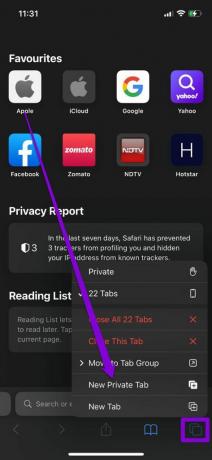
Spróbuj załadować film tutaj, aby sprawdzić, czy odtwarza się dobrze.
2. Wyłącz rozszerzenia
Wraz z systemem iOS 15 firma Apple wprowadziła firmę zewnętrzną obsługa rozszerzeń w Safari na iPhone'a. Jeśli używasz któregokolwiek z tych rozszerzeń, aby poprawić wrażenia z przeglądania, jedno z tych rozszerzeń może zakłócać odtwarzanie wideo w Safari. Spróbuj na chwilę wyłączyć wszystkie rozszerzenia, aby sprawdzić, czy to działa.
Krok 1: Uruchom aplikację Ustawienia, przewiń w dół do Safari i otwórz ją.
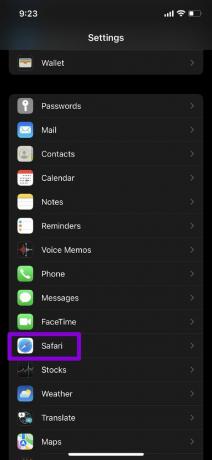
Krok 2: Przejdź do Rozszerzeń i tutaj wyłącz wszystkie swoje rozszerzenia.
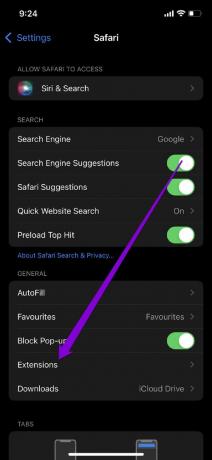

Oprócz rozszerzeń, jeśli zainstalowałeś aplikację do blokowania reklam na swoim iPhonie, rozważ również jej usunięcie.
3. Wyłącz funkcje eksperymentalne
Jeśli bawiłeś się którąkolwiek z eksperymentalnych wersji lub funkcji Safari, prawdopodobnie napotkasz taki problem. Aby tego uniknąć, spróbuj wyłączyć wszystkie funkcje eksperymentalne i ponownie odtworzyć film.
Krok 1: Otwórz Ustawienia na iPhonie i przejdź do Safari.
Krok 2: Stuknij w Zaawansowane i otwórz Funkcje eksperymentalne.

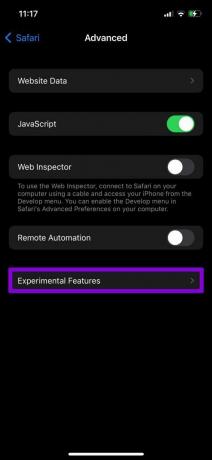
Krok 3: Tutaj wyłącz wszystkie funkcje eksperymentalne.

4. Sprawdź ograniczenia dotyczące treści
Ograniczenia treści na Twoim iPhonie mogą również blokować niektóre aplikacje, typy treści, strony internetowe i tym podobne. Tak więc, jeśli korzystałeś z Funkcja Czas przed ekranem na Twoim iPhonie aby nałożyć jakiekolwiek ograniczenia dotyczące treści lub prywatności, czas je wyłączyć.
Krok 1: Otwórz menu Ustawienia i przejdź do opcji Czas przed ekranem.

Krok 2: Odwiedź Ograniczenia dotyczące treści i prywatności i wyłącz je.
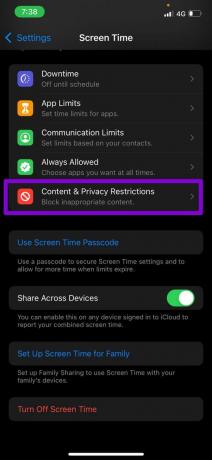
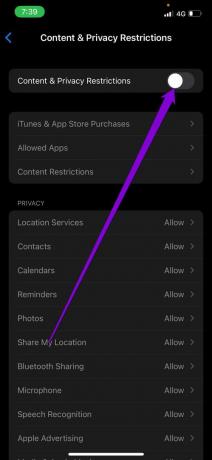
Sprawdź, czy Safari może teraz odtwarzać filmy.
5. Upewnij się, że JavaScript jest włączony
JavaScript to język programowania używany przez programistów do włączania różnych funkcji na swoich stronach internetowych. Ale jeśli JavaScript jest wyłączony na Twoim iPhonie, te funkcje mogą nie działać i prowadzić do problemów, takich jak brak odtwarzania filmów lub Awaria Safari.
Krok 1: Uruchom aplikację Ustawienia na swoim iPhonie i przejdź do Safari.
Krok 2: Przewiń w dół, aby przejść do Ustawień zaawansowanych i włącz przełącznik obok JavaScript.

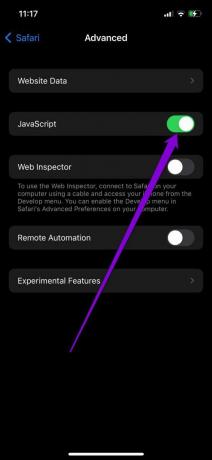
6. Wyczyść historię i dane Safari
Jeśli korzystasz z Safari od jakiegoś czasu, przeglądarka mogła zgromadzić przyzwoitą ilość danych przeglądania podczas korzystania z niej. Ale jeśli te dane stały się niedostępne z jakiegoś powodu, możesz napotkać takie problemy podczas przeglądania. Możesz spróbować wyczyścić istniejące dane przeglądania, aby sprawdzić, czy to rozwiązuje problem z odtwarzaniem filmów na iPhonie.
Krok 1: Otwórz Ustawienia na swoim iPhonie i przejdź do Safari.
Krok 2: Stuknij opcję Wyczyść historię i dane witryny. Po wyświetleniu monitu wybierz opcję Wyczyść historię i dane.
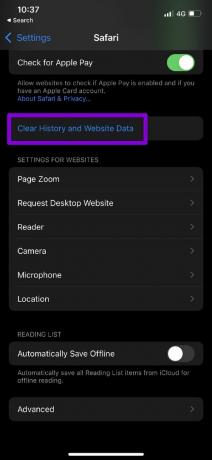

7. Zaktualizuj iPhone'a
Aktualizowanie iPhone'a to świetny sposób na uniknięcie takich błędów i błędów. Jeśli więc nadal nie możesz odtwarzać filmów w Safari, nadszedł czas, aby sprawdzić, czy nie ma oczekujących aktualizacji dla Twojego iPhone'a.
Aby sprawdzić dostępność aktualizacji oprogramowania, otwórz aplikację Ustawienia i dotknij Ogólne. Przejdź do aktualizacji oprogramowania, aby pobrać i zainstalować wszystkie oczekujące aktualizacje.


8. Zrestartować ustawienia sieci
Źle skonfigurowane ustawienia sieciowe na iPhonie mogą być również odpowiedzialne za problem z odtwarzaniem filmów na iPhonie. Aby temu zaradzić, możesz spróbować resetowanie ustawień sieciowych na iPhonie i zacznij od nowa, aby rozwiązać problem z odtwarzaniem filmów w Safari.
Krok 1: Otwórz Ustawienia na swoim iPhonie i dotknij Ogólne. Stuknij opcję Przenieś lub Resetuj na dole.

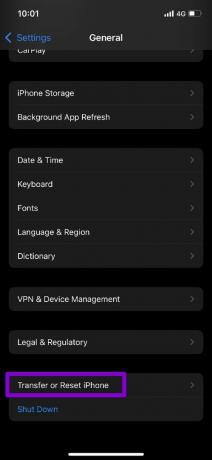
Krok 2: Stuknij opcję Resetuj na dole i wybierz Resetuj ustawienia sieciowe z menu wynikowego.
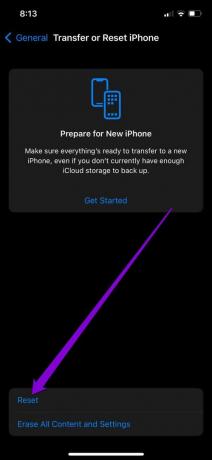

Następnie postępuj zgodnie z instrukcjami wyświetlanymi na ekranie, aby zakończyć resetowanie konfiguracji sieci na iPhonie.
Graj gładko
Kiedy możesz zmień domyślną przeglądarkę, wielu użytkowników iPhone'a trzyma się Safari jako podstawowej przeglądarki. Chociaż takie problemy często mogą prowadzić do rozczarowujących doświadczeń, na szczęście jest to dość łatwe do naprawienia. Które z powyższych rozwiązań sprawdziło się w Twoim przypadku? Daj nam znać w komentarzach poniżej.
Ostatnia aktualizacja: 01 marca 2022 r.
Powyższy artykuł może zawierać linki afiliacyjne, które pomagają we wspieraniu Guiding Tech. Nie wpływa to jednak na naszą rzetelność redakcyjną. Treść pozostaje bezstronna i autentyczna.

Scenariusz
Pankil jest z zawodu inżynierem budownictwa, który rozpoczął swoją przygodę jako pisarz w EOTO.tech. Niedawno dołączył do Guiding Tech jako niezależny pisarz, aby omawiać poradniki, objaśnienia, przewodniki kupowania, porady i wskazówki dotyczące systemu Android, iOS, Windows i Internetu.



